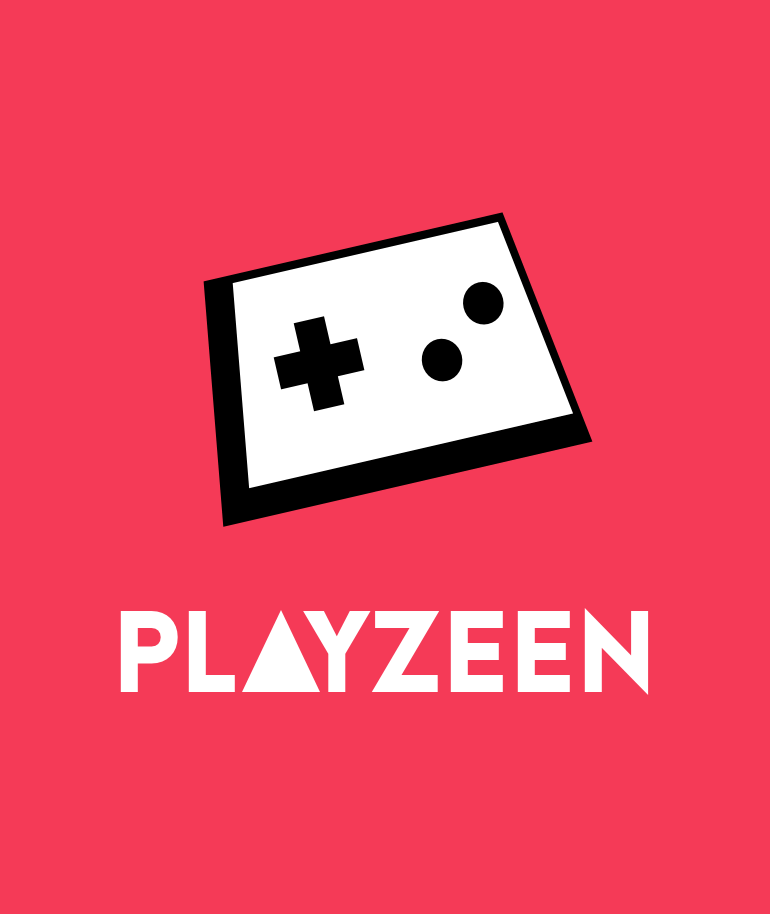Google Stadia potrebbe aver cambiato le sorti del mercato videoludico, o forse no. Nelle prime fasi di rilascio, infatti, ci sono stati diversi problemi con gli utenti pre-registrati, alcuni dei quali hanno ricevuto in ritardo i pacchetti Founder’s Edition che avevano già pagato. Nonostante questo, il servizio è attivo già da qualche giorno. Sono ancora pochi gli utenti iscritti e, dunque, Google sta testando la resistenza dei propri server in maniera piuttosto marginale. Al di là di questo punto, però, attualmente sarebbe possibile giocare in mobilità solo con alcuni dispositivi. Come fare, dunque, per aggirare questo vincolo?
Con root, Magisk e ADB è possibile giocare a Google Stadia su qualsiasi smartphone

Non servono molti passaggi per sbloccare il servizio anche sul proprio dispositivo. A meno che non abbiate un Google Pixel o un Pixelbook, infatti, non avrete accesso a questa piattaforma. Nonostante questo, diversi sviluppatori di terze parti si sono prodigati per cercare una soluzione a riguardo, e pare che ci siano riusciti. Seguendo la guida pubblicata su XDA-Developers, dunque, sarà possibile sfruttare Google Stadia su qualsiasi telefono che sia dotato di root e di una versione di Android superiore ad Android 6 Marshmallow. Vediamo come procedere:
- Dopo esservi accertati di possedere i requisiti sopra citati, installate Google Stadia. Successivamente effettuate il root con Magisk ed installate anche Magisk Manager. A questo punto procuratevi un PC con ADB installato;
- Aprite, quindi, Magisk Manager e installate il modulo MagiskHide Props Config.;
- Aprite il terminale di ADB, o quello installato sul vostro smartphone, ed entrate con il file di configurazione di MagiskHide tramite il comando: props;
- Date in successione i seguenti comandi: 5, n , ro.product.model, Pixel 4, y, n;
- Date in successione questi altri comandi: n , ro.product.manufacturer, Google, y;
- Quando lo smartphone ha finito di riavviarsi controllate che i comandi siano andati a buon fine. Dovete controllare, quindi, che il produttore sia diventato Google e il modello un Pixel 4. Inserite ancora i seguenti comandi: ro.product.model, ro.product.manufacturer;
- Se tutto è andato a buon fine Stadia dovrebbe funzionare anche sul vostro smartphone. Vi ricordiamo che questa guida è stata testata solamente su un OnePlus 7 Pro, quindi non è sicuro al 100% che funzioni su tutti gli altri modelli.
Al momento questo sistema sembra funzionare, ma non ci assumiamo la responsabilità di eventuali errori nella procedura d’installazione e di setting di Google Stadia. Fino a che Google non deciderà di bloccare questa possibilità, potrete continuare ad utilizzare il vostro smartphone per sfruttare tale servizio.